Trong kỷ nguyên số, khi công việc đòi hỏi sự tập trung cao độ, việc tối ưu hóa quy trình làm việc trở thành ưu tiên hàng đầu. Ban đầu, tôi khá hoài nghi về khả năng của các trợ lý giọng nói. Tuy nhiên, theo thời gian, chúng không chỉ trở thành công cụ không thể thiếu trên điện thoại và đồng hồ thông minh của tôi mà còn dần thay thế chuột trên desktop trong nhiều tác vụ. Kinh nghiệm cá nhân cho thấy, việc sử dụng trợ lý giọng nói mang lại hiệu quả vượt trội, giúp tôi duy trì sự tập trung và nâng cao năng suất đáng kể.
4. Giảm xao nhãng, tăng cường tập trung
Công việc của tôi, giống như nhiều người khác, đòi hỏi khả năng tập trung cao. Tôi biết mình không thể đa nhiệm quá nhiều; thậm chí việc mở hai cửa sổ ứng dụng cùng lúc cũng đủ làm phân tán sự chú ý. Di chuyển chuột là một tác vụ vật lý có thể dễ dàng khiến tôi mất dấu những gì đang làm, và điều này xảy ra rất nhanh.
Với một trợ lý giọng nói, tôi chỉ cần nói một từ đánh thức như “Hi Bixby” và đưa ra lệnh. Máy tính sau đó có thể thực hiện tác vụ trong nền mà không yêu cầu tôi phải chuyển đổi tiêu điểm nhìn. Điều này đặc biệt hữu ích khi tôi làm việc trên Samsung DeX – giao diện desktop được cung cấp bởi điện thoại Galaxy Z Fold 6 của mình. Mỗi khi tôi gọi Bixby, lời nhắc sẽ xuất hiện ở góc dưới bên phải màn hình, cho phép tôi xác minh xem trợ lý có nhận diện đúng lời nói của mình hay không. Thông thường, nó hoạt động rất chính xác.
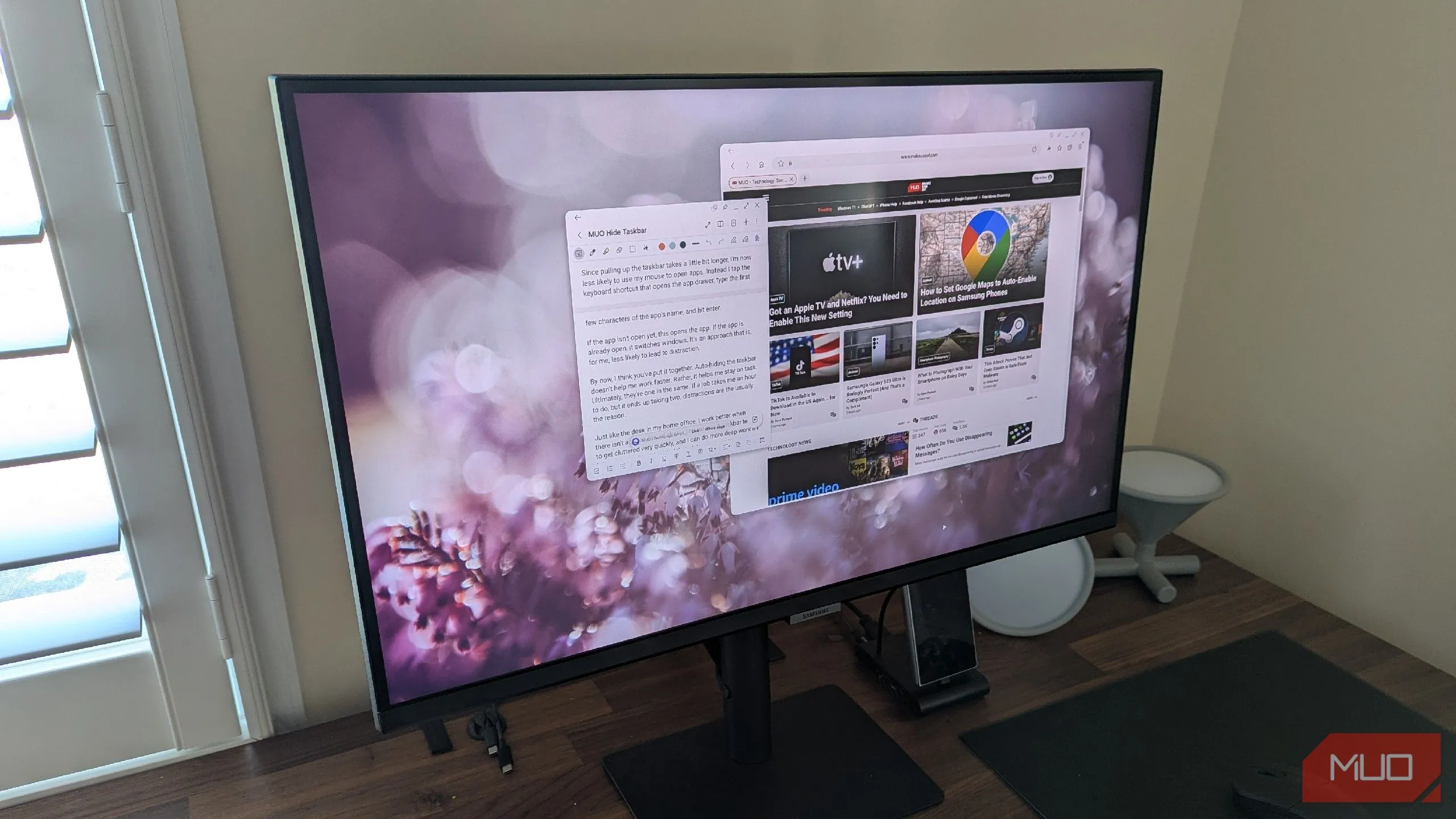 Giao diện Samsung DeX trên màn hình với thanh tác vụ được ẩn đi, thể hiện không gian làm việc tối giản và tập trung.
Giao diện Samsung DeX trên màn hình với thanh tác vụ được ẩn đi, thể hiện không gian làm việc tối giản và tập trung.
Việc sử dụng trợ lý giọng nói kết hợp hoàn hảo với thói quen ẩn thanh tác vụ của tôi. Bằng cách giữ cho không gian làm việc kỹ thuật số luôn gọn gàng, tôi có thể tập trung hoàn toàn vào công việc mà không bị các yếu tố gây xao nhãng trên màn hình.
3. Điều khiển ứng dụng linh hoạt chỉ bằng giọng nói
Để hoàn thành công việc, tôi cần sử dụng nhiều ứng dụng khác nhau. Thường thì tôi làm việc song song với một ứng dụng ghi chú và một trình duyệt web. Đôi khi, tôi chỉ làm việc độc quyền trong trình duyệt. Khi cần mở một ứng dụng mới, cách nhanh nhất thường là đơn giản nói “Hi Bixby, mở Slack” hoặc “Hi Bixby, mở Tệp của tôi”. Cửa sổ ứng dụng mong muốn sẽ ngay lập tức xuất hiện. Nếu ứng dụng đó đã mở trong nền, Bixby sẽ chỉ đơn giản đưa nó ra tiền cảnh.
Khi đã hoàn thành công việc, tôi có thể ra lệnh cho Bixby đóng ứng dụng bằng một câu lệnh nhanh gọn: “Hi Bixby, đóng Slack.” Tính năng này hoạt động hiệu quả cho cả ứng dụng đang chạy ở tiền cảnh lẫn hậu cảnh.
2. Tối ưu trải nghiệm nghe nhạc không gián đoạn
Tôi có thói quen nghe nhạc lo-fi hoặc chillhop trong khi làm việc. Việc mở ứng dụng âm nhạc thường khiến tôi bị cám dỗ duyệt qua các album và suy nghĩ chủ động về bài hát muốn nghe. Yêu cầu Bixby “bỏ tạm dừng” hoặc “tiếp tục nhạc” đơn giản sẽ phát lại bản nhạc tôi đang nghe gần nhất, và thường thì điều đó là đủ. Tôi có tiếng ồn nền cần thiết, và không gian làm việc được thiết lập mà không có nhiều cơ hội bị phân tâm.
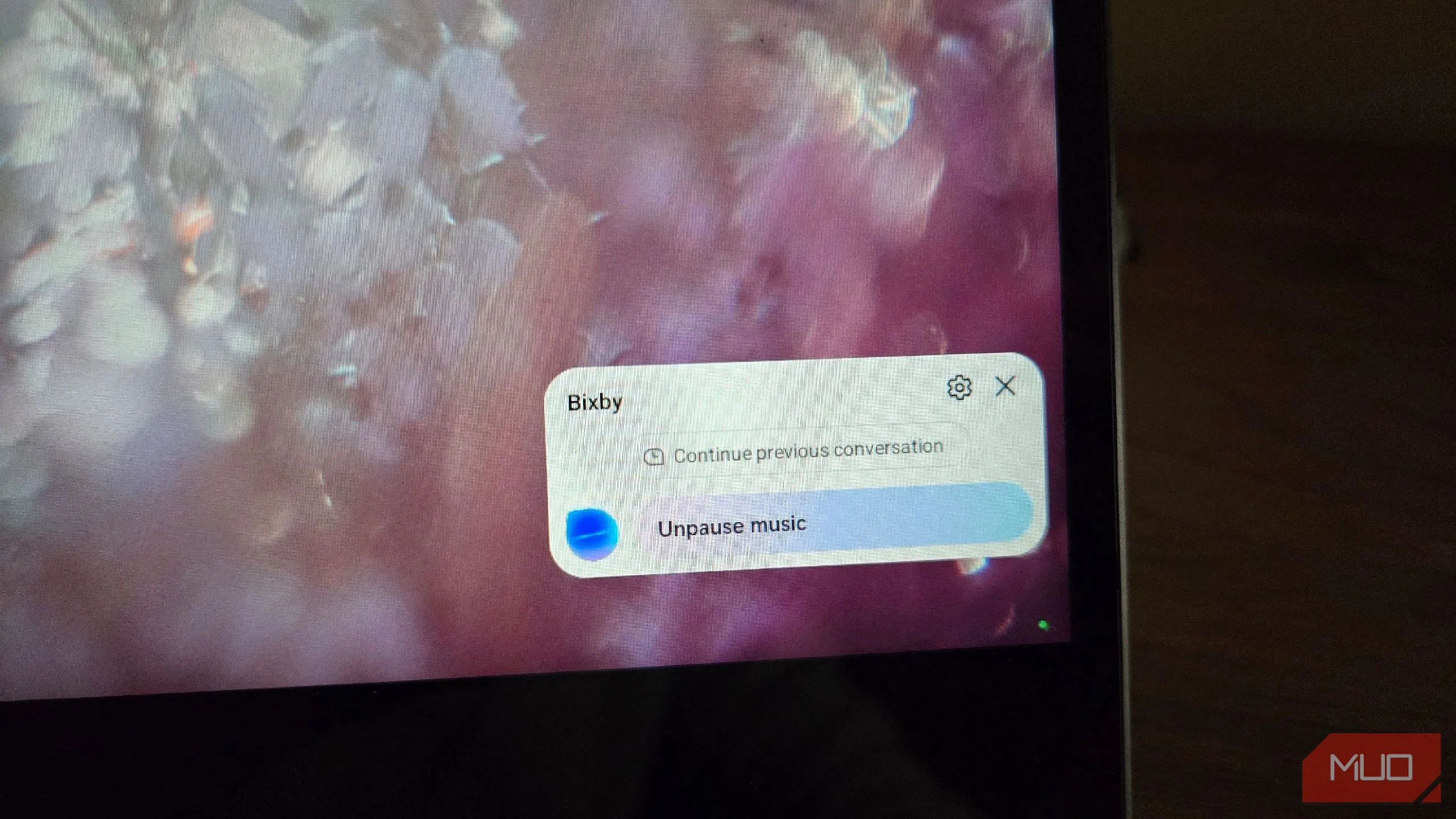 Bixby đang thực hiện lệnh "unpause music" trong ứng dụng Samsung Music trên giao diện Samsung DeX.
Bixby đang thực hiện lệnh "unpause music" trong ứng dụng Samsung Music trên giao diện Samsung DeX.
Một điểm hạn chế nhỏ là mặc dù tôi chủ yếu nghe bộ sưu tập MP3 cá nhân và sử dụng ứng dụng Samsung Music, việc tích hợp Bixby lại không cho phép tôi mở các album cụ thể bằng lệnh thoại. Thay vào đó, nó cố gắng tìm nhạc trên YouTube. Điều này đôi khi gây bất tiện.
1. Đặt hẹn giờ và quản lý thời gian hiệu quả
Giống như nhiều người, tôi sử dụng trợ lý giọng nói để đặt hẹn giờ trên cả đồng hồ thông minh và điện thoại. Chức năng này cũng được tôi áp dụng tương tự trên desktop.
Tôi xem hẹn giờ là một công cụ năng suất tích hợp. Thay vì phải tìm kiếm một ứng dụng Pomodoro chuyên dụng, tôi chỉ cần yêu cầu trợ lý giọng nói đặt hẹn giờ cho khoảng thời gian mình muốn làm việc. Gần đây, tôi thường đặt 50 phút làm việc, sau đó là 10 phút nghỉ giải lao. Thời gian nghỉ tôi thường đặt trên đồng hồ thông minh để đảm bảo nhận được thông báo dù có di chuyển xa bàn làm việc đến đâu. Bixby sẽ đặt hẹn giờ bằng cách sử dụng ứng dụng đồng hồ trên thiết bị mà tôi đang dùng, giúp tôi dễ dàng theo dõi thời gian còn lại bất cứ lúc nào.
Vậy tôi có bỏ chuột hoàn toàn không? Câu trả lời là không. Tôi không thể điều hướng bên trong một ứng dụng bằng lệnh thoại. Trong bất kỳ cửa sổ ứng dụng nào, tôi vẫn cần đến chuột và bàn phím. Đôi khi, tôi cũng phải quay lại dùng chuột khi không tiện nói chuyện, ví dụ như khi tôi chia sẻ không gian văn phòng tại nhà.
Tuy nhiên, điều đáng nói ở đây là: đối với một số tác vụ nhất định, tôi đang dần xem chuột là lựa chọn dự phòng. Lựa chọn ưu tiên đầu tiên của tôi là sử dụng giọng nói của mình. Với những người dùng Samsung DeX và Bixby, đây thực sự là một trải nghiệm làm việc đáng thử.
Bạn đã từng thử sử dụng trợ lý giọng nói để tăng năng suất làm việc trên máy tính chưa? Hãy chia sẻ kinh nghiệm của bạn trong phần bình luận bên dưới nhé!


